

By Gina Barrow, Son Güncelleme: 6/12/2023
Klavye kısayolları harika. Yazma işimizi kolaylaştırmak için bize çeşitli yollar sunuyorlar. İki tuşa bastığınızı ve farklı sonuçlara ulaştığınızı hayal edin. Windows kısayolları söz konusu olduğunda, bildiğimiz en yaygın olanları “CTRL+C”, “CTRL+V”, “CTRL+X” ve “CTRL+Z”dir. Bu tuşları kullanarak kolayca kopyalayabilir, yapıştırabilir, kesebilir ve geri alabilirsiniz.
Sürekli klavyeye bastığımızda, yanlışlıkla üzerinde çalıştığımız verileri silebilecek iki tuşa bastığımız zamanlar olur. Bu durum düzeltme gerektirir. peki, biz nasıl silme işlemini geri al? Size yolları göstermemize izin verin.
1. Yol - Veri Kurtarma Kullanarak Silme İşlemi Nasıl Geri Alınır2. Yol - CTRL+Z Kullanarak Silme İşlemi Nasıl Geri Alınır3. Yol - Geri Dönüşüm Kutusundan Silme İşlemi Nasıl Geri AlınırBitirme Açıklamaları
Yukarıda belirtilen silme işlemini geri almak için her iki yolu da tükettiyseniz ve işe yaramadıysa; Henüz endişelenmenin zamanı değil. Yine de veri kurtarma yazılımını kullanarak silinen verileri kurtarabilirsiniz. FoneDog Veri Kurtarma silme etkilerini düzeltmek için kullanabileceğiniz güçlü bir yazılımdır. FoneDog Data Recovery ile tüm dosya türlerine erişebilir ve bunları hızlı ve kolay bir şekilde kurtarabilirsiniz. FoneDog Veri Kurtarma'yı kullanmak için izleyebileceğiniz basit adımlar şunlardır:
FoneDog Data Recovery'yi arayın, indirin ve açın.
Silinen verilerin kurtarılacağı konumu seçin. Bu, verilerin kaybolduğu ve yeniden canlandırılacağı yerdir. Ne istediğinizi seçin ve silinen dosyaları taramaya başlayın.
Ekranda silinen verilerin bir listesi görüntülenecektir. Canlandırmak istediğiniz verileri seçin ve kurtarma işlemine başlamak için “Geri Yükle”ye tıklayın. Kurtarma işlemini tamamlayın.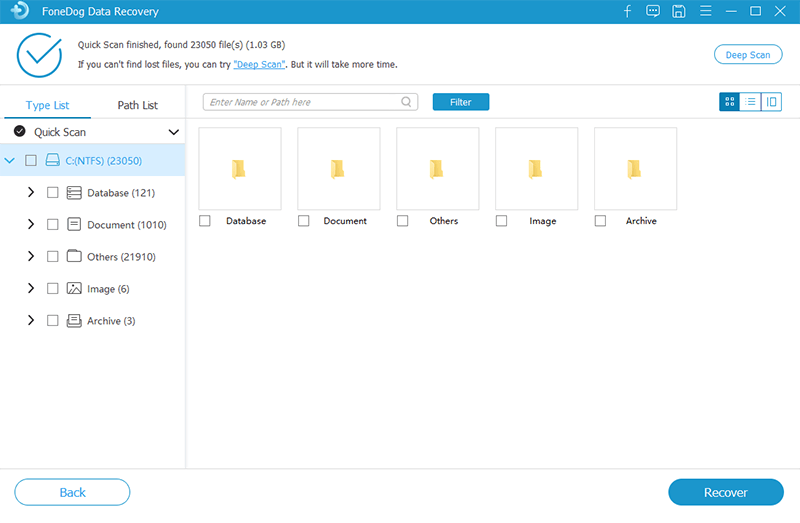
FoneDog Veri kurtarma özelliğini kullanarak kaybolan veya silinen verileri almak kolaydır. Bununla, verileri kurtarmanın kolay, güvenli ve hızlı bir yolundan emin olabilirsiniz. Silinen tüm verileri yeniden canlandırmama konusunda endişelenmenize gerek yok. FoneDog Data Recovery tüm dosyalarla uyumludur, böylece her şeyi kolayca görebilir ve geri yükleyebilirsiniz. Silinen verilerin önizlemesi, yalnızca gerekli silinmiş dosyaları almanın harika bir yoludur.
FoneDog Veri Kurtarma ile hiçbir şeyi kaçırmayacaksınız. Süreç boyunca her şey güvenli ve değiştirilmez. Yüksek bir veri kurtarma başarı oranı sunar, bu nedenle her şey kısa sürede geri dönecektir!
Klavye kısayollarını kullanmak faydalıdır. Kabul edelim, kolay, basit ve hızlı. Ancak her tuş kombinasyonu silme gibi olumsuz bir sonuç verebileceğinden tuşlara basarken de dikkatli olmamız gerekir. Kimse önemli dosyaların silinmesini istemez. Elimizdeki her veriyi mümkün olduğunca kaydetmek ve korumak istiyoruz.
Bir şey üzerinde çalışıyorsak veya bir dosyayı yanlışlıkla silmişsek, yaptığımız eylemi geri almak için kullanabileceğimiz iki yardımcı anahtar vardır. İşte nasıl:
Bir dosyanın veya klasörün yanlışlıkla veya yanlışlıkla silinmesi yaygındır. Silinen verileri geri yüklemek için basit ve kolay klavye kısayollarını kullanabilirsiniz. Hayatta hatalar geri alınamaz. Ama bu durumda, farklı olanı öğrenmek öder klavye kısayolları. CTRL+Z kombinasyonu ile her zaman hata yapmadan önceki eyleme dönebilirsiniz.
Geri Dönüşüm Kutusu, sildiğimiz dosyaların yeridir. Artık istemediğimiz dosyaları içeriyor veya biz de öyle düşündük. Çoğu zaman, daha fazla bellek boşaltma umuduyla bilgisayarımızdan verileri siler ve onlardan kurtuluruz. Ancak her zaman yaptığımızı geri almak ve Geri Dönüşüm Kutusu'nu ziyaret etmek için geri döneceğiz. Geri Dönüşüm Kutusu'ndaki silinen dosyaları kurtarmak istiyorsanız yapmanız gerekenler:
Veri Kurtarma
Silinen görüntü, belge, ses ve daha fazla dosyayı kurtarın.
Silinen verileri bilgisayardan (Geri Dönüşüm Kutusu dahil) ve sabit sürücülerden geri alın.
Disk kazası, işletim sistemi çökmeleri ve diğer nedenlerden kaynaklanan kayıp verileri kurtarın.
Bedava indir
Bedava indir

Verilerin silinmesi gerekmediği halde silinmesi büyük bir problemdir. Bilgisayardaki yerleşik öğeleri veya klavye kısayollarını kullanarak basit bir numara yapabilirsiniz. Ama ancak bu kadarını yapabilirler. Yol boyunca kaybolacak silinmiş veriler var.
Bu senaryodan uzak durun. Silinen tüm verileri kullanarak geri alabilirsiniz. FoneDog Veri Kurtarma. Ücretsiz deneme ve 30 günlük para iade garantisi ile bu harika veri kurtarma işlemini risksiz bir şekilde deneyebilirsiniz. İndirip kullandığınızda, onu asla kaybetmek istemeyeceksiniz! İşte FoneDog Veri Kurtarma'nın büyüsü!
Başlat, Tara ve Geri Yükle - bunlar bir veri silme sorunuyla karşılaştığınızda aklınızda bulundurmanız gereken üç şeydir. FoneDog Data Recovery ile, sonsuza kadar gittiğini düşündüğünüz kayıp veya silinmiş dosyaları kurtarmak için sadece üç basit adıma ihtiyacınız var.
Seviye atlamanın ve FoneDog Veri Kurtarma'nın büyüsünün keyfini çıkarmanın zamanı geldi. Silinen dosyaları kaybetmeyin. Onları istediğiniz kadar saklayın. Tüm bu veri silme kurtarma yollarını aklınızda bulundurun ve silinen dosyalardan bir daha asla korkmayın. Biraz bilgi ve yazılımın nasıl büyük ve harika sonuçlar sunabileceği şaşırtıcı. Umarız size kendi basit yolumuzla yardımcı olmuşuzdur. Bize bu makale hakkında ne düşündüğünüzü söyleyin.
Hinterlassen Sie einen Kommentar
Yorumlamak
Veri Kurtarma
FoneDog veri toplama hızlı ve güvenli olarak silmiş veya kaybetmiş fotoğraflar, videolar, ses, e-postalar, belgeler ve sert sürücülerden diğer veriler, hafıza kartları, flash sürücüler, Windows ve Mac bilgisayarlarından (Recycle Bin dahil).
Ücretsiz deneme Ücretsiz denemePopüler makaleler
/
BİLGİLENDİRİCİLANGWEILIG
/
basitKOMPLİZİERT
Vielen Dank! Merhaba, Sie die Wahl:
Excellent
Değerlendirme: 4.6 / 5 (dayalı 89 yorumlar)